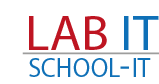Rok: 2024
Zadanie egzaminacyjne
UWAGA: katalog z rezultatami pracy oraz płytę należy opisać numerem zdającego, którym został podpisany arkusz, czyli numerem PESEL lub w przypadku jego braku numerem paszportu. Dalej w zadaniu numer ten jest nazwany numerem zdającego.
Wykonaj aplikację konsolową oraz mobilną według wskazań. Wykonaj dokumentację do obu aplikacji zgodnie z opisem w części III instrukcji do zadania. Do pracy w systemie operacyjnym wykorzystaj konto Egzamin bez hasła.
Utwórz folder i nazwij go numerem zdającego. W folderze utwórz podfoldery: konsola, mobilna, dokumentacja. Po wykonaniu każdej aplikacji, jej pełny kod (cały folder projektu) spakuj do archiwum. Następnie pozostaw w podfolderze jedynie pliki źródłowe, których treść była modyfikowana, plik uruchomieniowy, jeśli jest to możliwe oraz spakowane archiwum.
Część I. Aplikacja konsolowa
Napisz program implementujący klasę z narzędziami dla typu łańcuchowego (string).
Założenia do programu:
- Program wykonywany w konsoli
- Zastosowany obiektowy język programowania zgodny z zainstalowanym na stanowisku egzaminacyjnym: C++ lub C#, lub Java, lub Python
- Klasa ma charakter biblioteki narzędziowej, nie jest przewidziane powoływanie obiektów tej klasy, wszystkie jej metody są statyczne i są widzialne poza klasą
Klasa zawiera dwie metody:
- Metoda licząca wszystkie samogłoski:
- Jako parametr przyjmuje zmienną typu tekstowego
- Zwraca liczbę samogłosek znajdujących się w parametrze
- Przez samogłoski rozumie się znaki: „aąeęiouóyAĄEĘIOUÓY”
- W przypadku, gdy parametrem jest pusty łańcuch znaków lub null, metoda zwraca 0
- Metoda usuwająca powtórzenia znaków występujące obok siebie:
- Jako parametr przyjmuje łańcuch, w którym będą szukane powtórzenia
- Zwraca łańcuch bez powtórzeń
- W przypadku, gdy parametrem jest pusty łańcuch lub null, metoda zwraca pusty łańcuch
- Wszystkie znaki łańcucha są sprawdzane, czy znak następny jest tym samym znakiem.
Jeśli tak, jest on pomijany w wyjściowym łańcuchu znaków. Przykłady:
| Łańcuch wejściowy | Łańcuch wyjściowy | Co zostało zmienione? |
| Przykłd tekstu | Przykład tekstu | podwójna spacja → pojedyncza spacja |
| Abba;;;to zespół | Aba;to zespół | podwójne bb → pojedyncze b potrójne ;;; → pojedyncze ; |
W programie głównym należy przetestować obie metody, wczytując łańcuch z klawiatury i wyświetlając liczbę samogłosek oraz łańcuch po eliminacji duplikatów
- Program powinien podejmować zrozumiałą komunikację z użytkownikiem
- W programie może być zastosowane angielskie lub polskie nazewnictwo
- Program powinien być zapisany czytelnie, z zachowaniem zasad czystego formatowania kodu, należy stosować znaczące nazwy zmiennych, klasy i metod
- Dokumentację aplikacji należy utworzyć zgodnie z opisem w części III treści zadania.
Kod aplikacji przygotuj do nagrania na płytę. W podfolderze konsola zapisz archiwum całego projektu o nazwie konsola.zip, plik z kodem źródłowym programu oraz plik uruchomieniowy, jeżeli istnieje.
Część II. Aplikacja mobilna
Za pomocą środowiska programistycznego dostępnego na stanowisku egzaminacyjnym wykonaj aplikację mobilną obsługującą zapisy na wizytę u weterynarza.
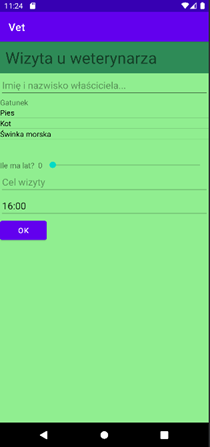 | 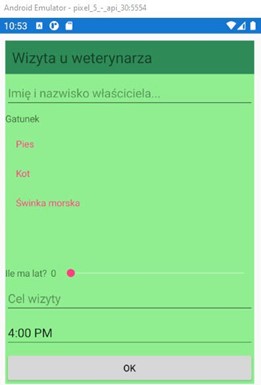 |
| Obraz 1a. Środowisko AndroidStudio, stan początkowy. Emulacja Pixel 5 | Obraz 1b. Środowisko MAUI, stan początkowy. Emulacja Pixel 5 |
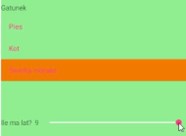 | 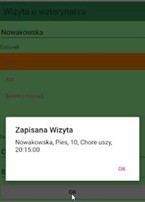 |
| Obraz 2a. Środowisko MAUI Zmiana wartości maksymalnej suwaka | Obraz 2b. Środowisko MAUI Po zatwierdzeniu, komunikat w oknie |
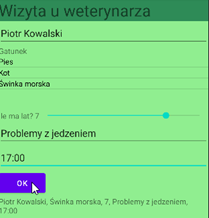 |
| Obraz 2c. Środowisko Android Studio Po zatwierdzeniu, komunikat pod przyciskiem |
Stan początkowy aplikacji został przedstawiony na obrazach 1a i 1b. Interakcje w aplikacji zostały przedstawione na obrazach 2a, 2b, 2c. W zależności od zastosowanego środowiska programistycznego oraz emulowanego systemu wynik końcowy może nieznacznie różnić się od przedstawionego
Elementy aplikacji:
- Pole tekstowe z tytułem „Wizyta u weterynarza”
- Pole edycyjne z podpowiedzią „Imię i nazwisko właściciela…”
- Pole tekstowe „Gatunek”
- Lista z elementami tekstowymi: „Pies”, „Kot”, „Świnka morska”
- Jedno lub dwa pola tekstowe o treści „Ile ma lat?” oraz „0” (wartość reprezentująca wiek zwierzęcia)
- Suwak, w postaci kontrolki Slider lub SeekBar o wartości początkowej 0 i wartości maksymalnej 20
- Pole edycyjne z podpowiedzią „Cel wizyty”
- Pole dedykowane do zapisu czasu z wartością początkową 4:00PM lub 16:00
- Przycisk o treści: „OK”
- Rozmieszczenie elementów zgodne z obrazami 1a lub1b
Działanie aplikacji:
- Po kliknięciu gatunku z listy, wartość maksymalna suwaka zmienia się na:
- 18 dla psa
- 20 dla kota
- 9 dla świnki morskiej
- W momencie przesuwania suwaka zmienia się odpowiednio wartość wieku w polu tekstowym obok suwaka (obraz 3). Wartość wieku jest zawsze liczbą całkowitą
- Po kliknięciu przycisku, wartości z formularza: imię i nazwisko właściciela, gatunek, wiek, cel wizyty, czas są wyświetlane w postaci napisu pod przyciskiem albo w postaci okna z komunikatem. Poszczególne wartości są rozdzielone przecinkiem (obraz 2b i 2c)
- Formularz nie musi być walidowany
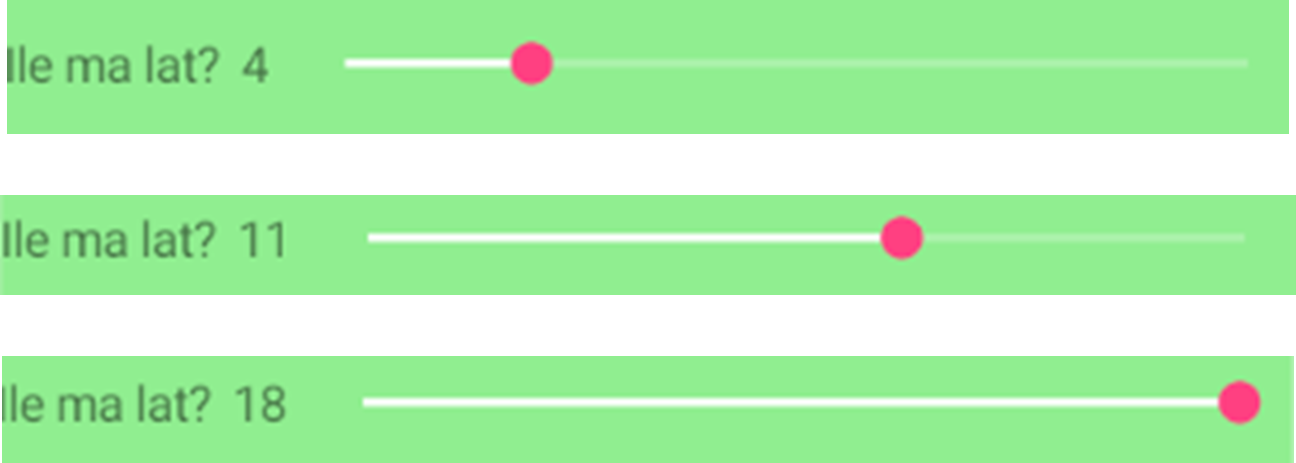 |
| Obraz 3. Interakcje suwaka z polem tekstowym dla gatunku Pies |
Założenia aplikacji:
- Interfejs użytkownika zapisany za pomocą języka znaczników wspieranego w danym środowisku (np. XAML, XML).
- Zastosowany rozkład liniowy wertykalny (Linear / Stack lub inny o tej idei), z zagnieżdżonym rozkładem liniowym horyzontalnym dla kontrolek dotyczących wieku (napisy i suwak)
- Kolor głównego rozkładu: LightGreen (#90EE90)
- Cechy tytułu: zapisany czcionką większą niż pozostałe kontrolki, kolor tła: SeaGreen (#2E8B57), marginesy wewnętrzne 10
- Cechy listy: wysokość dopasowana do liczby elementów
- Aplikacja powinna być zapisana czytelnie, z zachowaniem zasad czystego formatowania kodu, należy stosować znaczące nazwy zmiennych i funkcji.
Podejmij próbę kompilacji i emulacji aplikacji. Informacje dotyczące dokumentacji i zrzutów ekranowych umieszczono w części III zadania.
Kod aplikacji przygotuj do nagrania na płytę. W podfolderze mobilna zapisz archiwum całego projektu o nazwie mobilna.zip, plik (lub pliki) z kodem źródłowym interfejsu użytkownika (XAML lub XML) oraz plik źródłowy kodu skojarzonego z interfejsem użytkownika.
Część III. Dokumentacja aplikacji konsolowej
Wykonaj dokumentację do aplikacji utworzonych na egzaminie. W kodzie źródłowym aplikacji konsolowej utwórz komentarz do klasy, według wzoru z listingu 1. Komentarz powinien znaleźć się nad klasą lub pod jej nagłówkiem. W miejscu nawiasów <> należy podać odpowiednie opisy. W miejscu autor należy podać numer zdającego.
UWAGA: Dokumentację należy umieścić w komentarzu (wieloliniowym lub kilku jednoliniowych). Znajdujący się w listingu 1 wzór dokumentacji jest bez znaków początku i końca komentarza, gdyż te są różne dla różnych języków programowania
Listing 1. Wzór dokumentacji klasy (liczba gwiazdek dowolna)
************************************************
klasa: <nazwa klasy>
opis: <co klasa reprezentuje i wykonuje?> metody: <nazwa metody1 - co zwraca>
<nazwa metody2 - co zwraca> autor: <numer zdającego>
************************************************
Wykonaj zrzuty ekranu dokumentujące uruchomienie aplikacji utworzonych podczas egzaminu. Zrzuty powinny obejmować cały obszar ekranu monitora z widocznym paskiem zadań. Jeżeli aplikacja uruchamia się, na zrzucie należy umieścić okno z wynikiem działania programu oraz otwarte środowisko programistyczne z projektem lub okno terminala z kompilacją projektu. Jeżeli aplikacja nie uruchamia się z powodu błędów kompilacji, należy na zrzucie umieścić okno ze spisem błędów i widocznym otwartym środowiskiem programistycznym. Należy wykonać tyle zrzutów ile interakcji podejmuje aplikacja. Wymagane zrzuty ekranu:
- Aplikacja konsolowa – dokumentująca interakcje dowolna liczba zrzutów o nazwach konsola1, konsola2, …
- Aplikacja mobilna – dokumentująca interakcje dowolna liczba zrzutów o nazwach mobile1, mobile2, … (co najmniej stan początkowy, zmiana wartości maksymalnej suwaka, np. dla psa, zmiany suwaka, po zatwierdzeniu przyciskiem)
W edytorze tekstu pakietu biurowego utwórz plik z dokumentacją i nazwij go egzamin. Dokument powinien zawierać podpisane zrzuty ekranu oraz zapisane informacje dotyczące narzędzi, z których korzystał zdający podczas egzaminu:
- Nazwę systemu operacyjnego
- Nazwy środowisk programistycznych
- Nazwy języków programowania
- Nazwę emulatora dla aplikacji mobilnej
Zrzuty ekranu i dokument umieść w podfolderze dokumentacja.
UWAGA: Nagraj płytę z rezultatami pracy. W folderze z numerem zdającego powinny się znajdować podfoldery: konsola, mobilna, dokumentacja. W folderze dokumentacja: pliki ze zrzutami oraz plik egzamin. W folderze konsola: spakowany cały projekt aplikacji konsolowej, pliki źródłowe, opcjonalnie plik uruchomieniowy. W folderze mobilna: spakowany cały projekt aplikacji mobilnej, pliki z kodem źródłowym interfejsu i logiki. Po nagraniu płyty sprawdź poprawność nagrania. Opisz płytę swoim numerem zdającego i pozostaw na stanowisku, zapakowaną w pudełku wraz z arkuszem egzaminacyjnym.
| Pomoc dla środowiska Xamarin lub MAUI Wypełnienie listy listView1.ItemsSource = lista; Gdzie: listView1 jest kontrolką ListView lista jest obiektem typu List<string> Zdarzenia klasy ListView: Focused, ItemTapped, ItemSelected, Zdarzenia klasy Slider: ValueChanged, SizeChanged, Focused |
| Pomoc dla środowiska AndroidStudio Wykorzystanie adaptera do wypełnienia listy ArrayAdapter<String> arrayAdapter = new ArrayAdapter<String>(this, R.layout.list_item, R.id.textView1, tablica_elementow); listView1.setAdapter(arrayAdapter); gdzie: listView1 jest kontrolką ListView list_item jest rozkładem dla elementu listy textView1 jest id kontrolki w tym rozkładzie tablica_elementow jest tablicą elementów, które powinny być wstawione do listy. Typ tablicy powinien być zgodny z typem elementów ArrayAdapter Zdarzenie wybrania elementu ListView listView1.setOnItemClickListener(new AdapterView.OnItemClickListener() { public void onItemClick(AdapterView<?> myAdapter, View myView, int myItemInt, long mylng) { elementWybrany = (String) listView1.getItemAtPosition(myItemInt)); } }); Gdzie listView1 jest kontrolką ListView Szkielet do obsługi zdarzenia zmiany suwaka seekBar1.setOnSeekBarChangeListener(new OnSeekBarChangeListener() { @Override public void onStopTrackingTouch(SeekBar seekBar) {} @Override public void onStartTrackingTouch(SeekBar seekBar) {} @Override public void onProgressChanged(SeekBar seekBar, int progress, boolean fromUser) {} }); Gdzie seekBar1 jest kontrolką SeekBar |